Як експортувати нотатки в Apple Notes як PDF на будь-якому пристрої

Дізнайтеся, як експортувати нотатки в Apple Notes як PDF на будь-якому пристрої. Це просто та зручно.
TikTok – це соціальна відео мережа, якою сьогодні користується багато людей. У цій програмі ми можемо записувати короткі відео з багатьма надзвичайно унікальними ефектами. Одним із ефектів, який подобається багатьом молодим людям, є створення музичних хвильових відео.
Під час створення відео музичної хвилі з вашою улюбленою піснею в цій програмі, під час відтворення відео ми побачимо музичну хвилю, що рухається відповідно до мелодії фонової музики, яку ми вставили у відео. Нижче Download.vn представить кроки для створення музичних відео на TikTok . Ми запрошуємо вас слідкувати за статтею.
Відеоурок зі створення музичних відео в TikTok
Інструкція зі створення музичних відео в TikTok
Крок 1. На домашній сторінці програми TikTok натисніть значок «+» внизу екрана.
Крок 2: Далі натисніть MV .
Крок 3. Перемістіть екран телефону вправо, коли ви досягнете розділу «Моя улюблена пісня» , а потім торкніться кнопки «Створити зараз» .


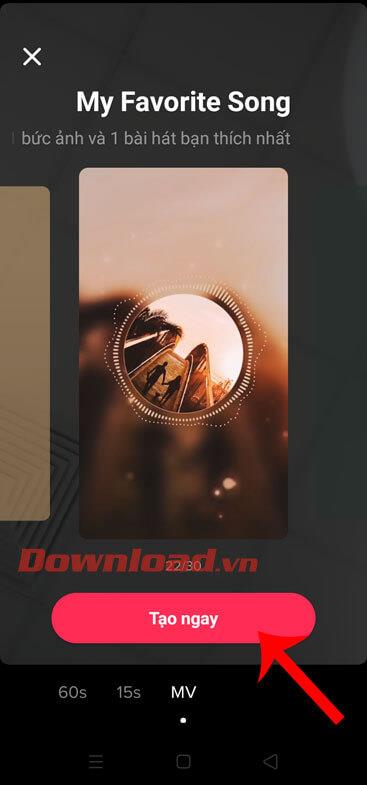
Крок 4. Виберіть будь-яку фотографію з колекції фотографій на своєму телефоні, яка стане типовим зображенням для музичного відео.
Крок 5: Музичне відео створено на музичному фоні, встановленому програмою Щоб змінити музичний фон, натисніть « Звук» .
Крок 6. Знайдіть і додайте пісню, яку хочете вставити в музичне відео.


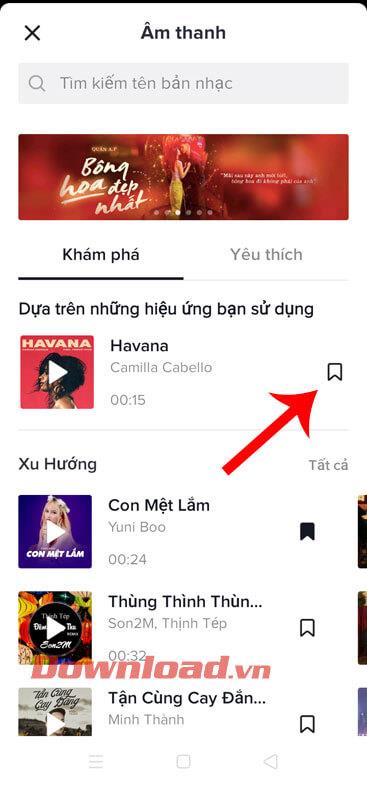
Крок 7. Натисніть «Наклейки» внизу екрана.
Крок 8. Виберіть будь-яку наклейку в розділі «Оформлення» , оскільки під час вставлення однієї з декоративних наклейок зображення вилітають під час відтворення відео.
Крок 9. Після завершення редагування відео торкніться кнопки «Далі» в нижньому правому куті екрана.


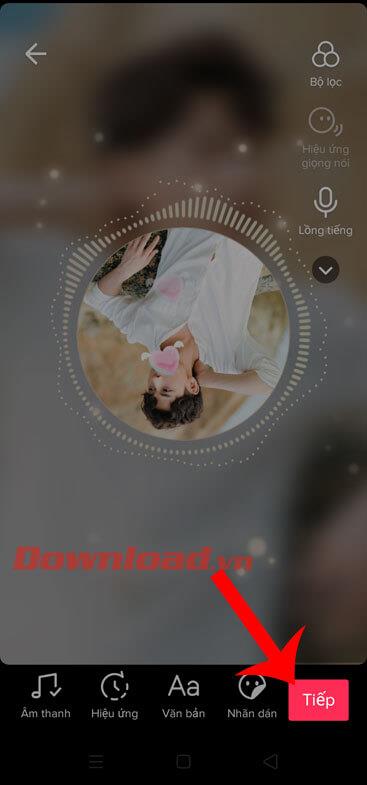
Крок 10. Напишіть опис музичного відео, а потім натисніть кнопку «Опублікувати» .
Крок 11: Нарешті, відео буде опубліковано на вашій шкалі часу в додатку TikTok.

Бажаю успіхів!
Дізнайтеся, як експортувати нотатки в Apple Notes як PDF на будь-якому пристрої. Це просто та зручно.
Як виправити помилку показу екрана в Google Meet, що робити, якщо ви не ділитеся екраном у Google Meet? Не хвилюйтеся, у вас є багато способів виправити помилку, пов’язану з неможливістю поділитися екраном
Дізнайтеся, як легко налаштувати мобільну точку доступу на ПК з Windows 11, щоб підключати мобільні пристрої до Wi-Fi.
Дізнайтеся, як ефективно використовувати <strong>диспетчер облікових даних</strong> у Windows 11 для керування паролями та обліковими записами.
Якщо ви зіткнулися з помилкою 1726 через помилку віддаленого виклику процедури в команді DISM, спробуйте обійти її, щоб вирішити її та працювати з легкістю.
Дізнайтеся, як увімкнути просторовий звук у Windows 11 за допомогою нашого покрокового посібника. Активуйте 3D-аудіо з легкістю!
Отримання повідомлення про помилку друку у вашій системі Windows 10, тоді дотримуйтеся виправлень, наведених у статті, і налаштуйте свій принтер на правильний шлях…
Ви можете легко повернутися до своїх зустрічей, якщо запишете їх. Ось як записати та відтворити запис Microsoft Teams для наступної зустрічі.
Коли ви відкриваєте файл або клацаєте посилання, ваш пристрій Android вибирає програму за умовчанням, щоб відкрити його. Ви можете скинути стандартні програми на Android за допомогою цього посібника.
ВИПРАВЛЕНО: помилка сертифіката Entitlement.diagnostics.office.com



![[ВИПРАВЛЕНО] Помилка 1726: Помилка виклику віддаленої процедури в Windows 10/8.1/8 [ВИПРАВЛЕНО] Помилка 1726: Помилка виклику віддаленої процедури в Windows 10/8.1/8](https://img2.luckytemplates.com/resources1/images2/image-3227-0408150324569.png)
![Як увімкнути просторовий звук у Windows 11? [3 способи] Як увімкнути просторовий звук у Windows 11? [3 способи]](https://img2.luckytemplates.com/resources1/c42/image-171-1001202747603.png)
![[100% вирішено] Як виправити повідомлення «Помилка друку» у Windows 10? [100% вирішено] Як виправити повідомлення «Помилка друку» у Windows 10?](https://img2.luckytemplates.com/resources1/images2/image-9322-0408150406327.png)


